Arduino Nano互換品で0.96inch(128×64)OLEDディスプレイを使う その1
Arduino Nano互換品で0.96inch(128×64)OLEDディスプレイを使うためのメモです。
まずは接続方法。
Arduino Nano互換品から各モジュールに4本の配線を繋ぎます。I2C接続です。
5V→VCC
GND→GND
A4→SDA
A5→SCL
今回入手したものはレギュレータ付きでしたので、5Vに繋いでも問題ありませんでしたが、
ものによっては3.3Vへつなぐべき物もあるらしいので購入サイトを熟読下さい。
ライブラリ「Adafruit GFX Library」「Adafruit SSD 1306」を追加します。
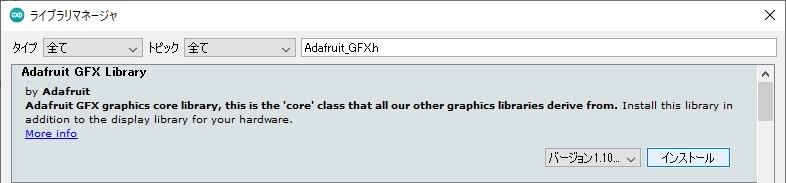
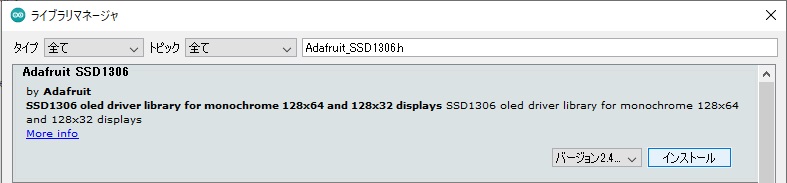
I2Cアドレスを確認します。
購入サイトを読めば分かるかもしれませんが、購入後時間が経つと忘れてしまうこともあるので調べ方を記載します。
サンプルスケッチ「i2c_scanner」を書き込みます。
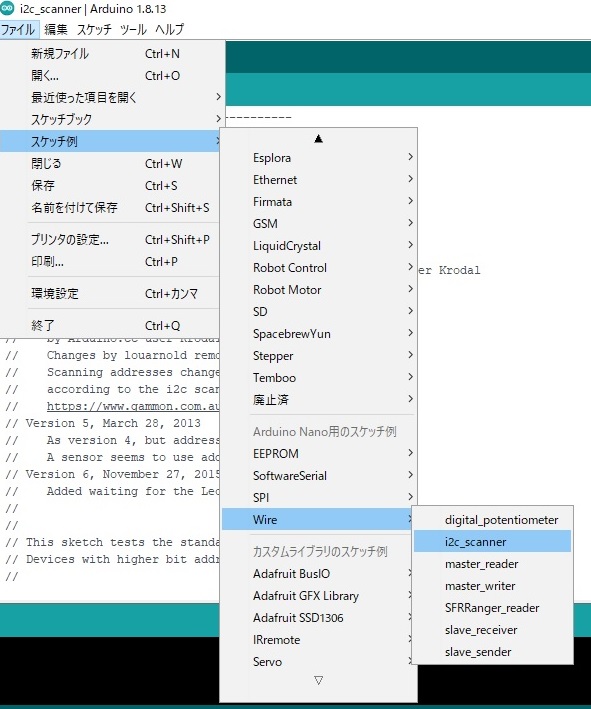
シリアルモニタ(9600bps)にアドレスが表示されるので確認します。
今回の例では0x3Cです。
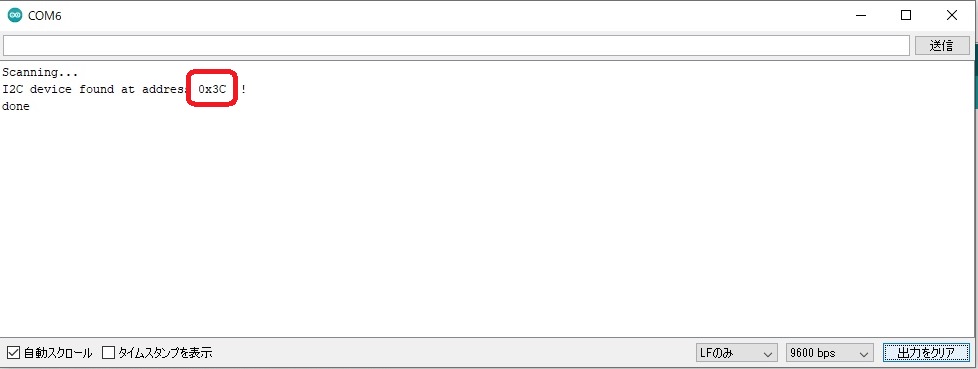
0.96inch(128×64)OLEDディスプレイのサンプルスケッチ「ssd1306_128x64_i2c」を開きます。
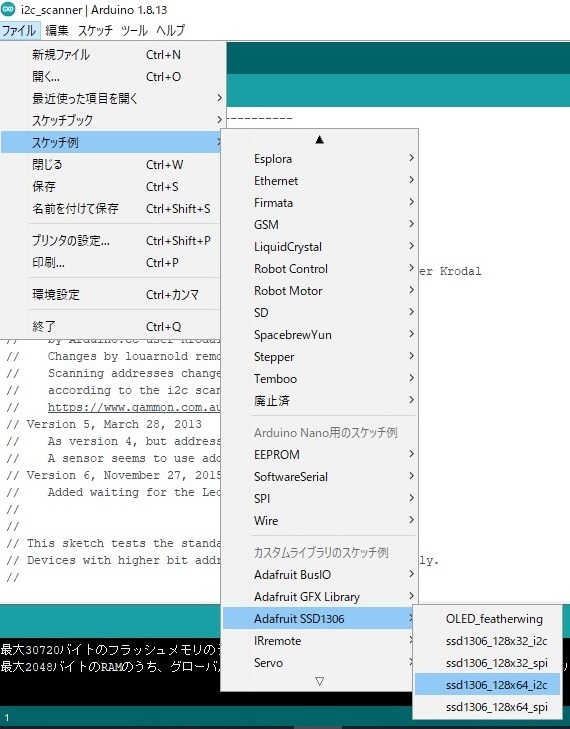
先ほど調べたアドレスを修正してArduino互換品に書き込みます。
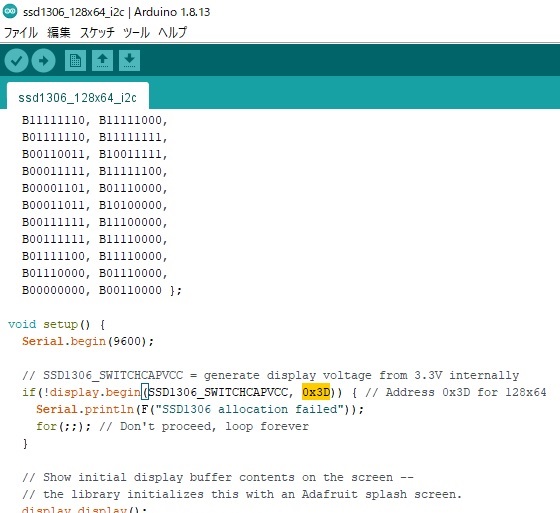
サンプルスケッチは複雑すぎて何書いてあるかがよく分からないので、
まずはシンプルなスケッチを準備しました。
|
1 2 3 4 5 6 7 8 9 10 11 12 13 14 15 16 17 18 19 20 21 22 23 24 25 26 27 28 29 30 31 32 |
#include #include #include #define SCREEN_WIDTH 128 // OLED display width, in pixels #define SCREEN_HEIGHT 64 // OLED display height, in pixels #define OLED_RESET 4 Adafruit_SSD1306 display(SCREEN_WIDTH, SCREEN_HEIGHT, &Wire, OLED_RESET); void setup() { display.begin(SSD1306_SWITCHCAPVCC, 0x3C); display.clearDisplay(); } void loop() { display.setTextSize(1); display.setTextColor(WHITE); display.setCursor(25, 25); display.println("Hello, world!"); display.display(); delay(1000); display.drawRect(0, 0, 127, 63, WHITE); display.display(); delay(1000); display.clearDisplay(); display.display(); delay(1000); } |
スポンサードリンク

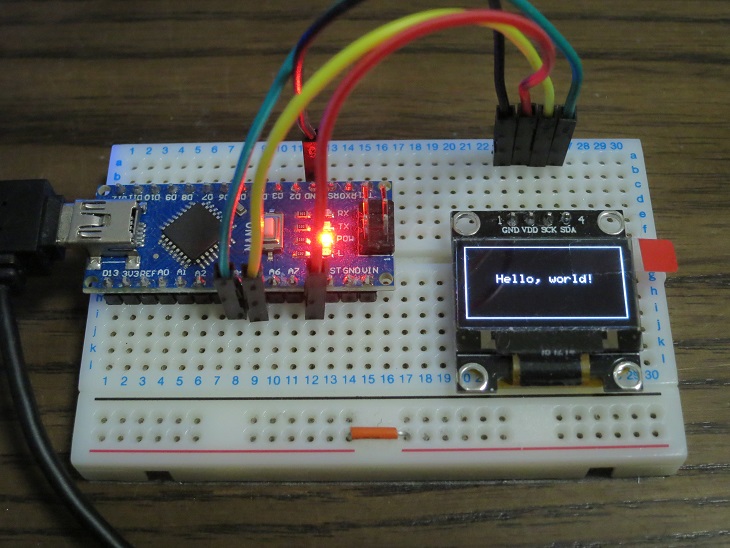






ディスカッション
コメント一覧
まだ、コメントがありません